このファイルは、Maya プロジェクトとして設定した GettingStarted2014LessonData¥HumanIK フォルダにあります。
このウィンドウの開始(Start)ペインが開きます。スケルトン(Skeleton)、コントロール リグ(Control Rig)、またはカスタム リグ(Custom Rig)をクリックすると、キャラクタ セットアップ プロセスで使用する HumanIK ツールが含まれたキャラクタ コントロール(Character Controls)の新しいタブが開きます。
これにより、新しい HumanIK キャラクタ(既定の名前は Character1)が作成され、定義(Definition)タブが開きます。
定義(Definition)タブでは、スケルトンの構造をマップできます。キャラクタ ビューには、キャラクタのスケルトンの主なジョイント(ノード)、つまり足首、膝、ヒップ、脊椎のベース、肩、肘、手首、頭を特定するセルが含まれています。Maya にキャラクタの構造を認識させるためにマップする必要のある必須ノードが 15 個あります。
 > 編集 > 定義 > 名前の変更(Edit > Definition > Rename)を選択して、キャラクタの名前を Humanoid に変更します。OK ボタンをクリックします。
> 編集 > 定義 > 名前の変更(Edit > Definition > Rename)を選択して、キャラクタの名前を Humanoid に変更します。OK ボタンをクリックします。
 クリックし、表示されるメニューから名前の一致(Name Matching)ビューを選択します。
クリックし、表示されるメニューから名前の一致(Name Matching)ビューを選択します。
このビューには、スケルトン定義の概要が表示されます。ボーンが、関連するボディ パーツまたは IK エフェクタに従ってグループ化されてリストに表示されます。必須ノードはベース(必須)(Base (required))という見出しの下にグループ化されます。
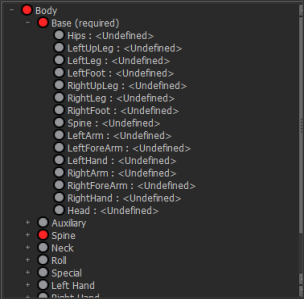
 でクリックし、表示されるメニューからキャラクタ ビュー(Character View)を選択)、次のいずれかの方法を使用して Humanoid の構造のマッピングを開始します。
でクリックし、表示されるメニューからキャラクタ ビュー(Character View)を選択)、次のいずれかの方法を使用して Humanoid の構造のマッピングを開始します。 たとえば、キャラクタ ビューで LeftUpLeg ノードをダブルクリックしてから、シーンで対応するボーンをクリックします(Humanoid:LeftUpLeg)。
LeftUpLeg ノードが緑に変わり、マッピングが有効であることが示されます。既定では、定義(Definition)タブ ツールバーのミラー一致(Mirror Matching)がオンになっているため、キャラクタのボディの左側と右側に対応する標準の l_ および r_ ボーンの命名規則に基づいて、RightUpLeg ノードも自動的にマップされます。
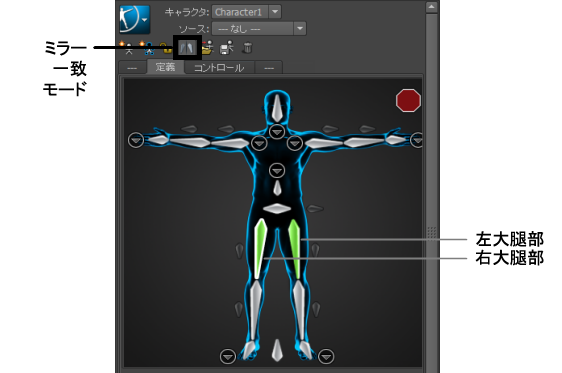
 クリックして、選択したボーンの割り当て(Assign Selected Bone)を選択します。
クリックして、選択したボーンの割り当て(Assign Selected Bone)を選択します。
たとえば、Humanoid:Hips ジョイントを選択し、キャラクタ ビューの Hips ノードを  クリックします。
クリックします。
設定が完了すると、Humanoid のマッピングは次のようになります。
| ベース(必須)(Base(Required))ボーン | Humanoid キャラクタのジョイント |
|---|---|
| Hips | Humanoid:Hips |
| LeftUpLeg | Humanoid:LeftUpLeg |
| LeftLeg | Humanoid:LeftLeg |
| LeftFoot | Humanoid:LeftFoot |
| RightUpLeg | Humanoid:RightUpLeg |
| RightLeg | Humanoid:RightLeg |
| RightFoot | Humanoid:RightFoot |
| Spine | Humanoid:Spine |
| LeftArm | Humanoid:LeftArm |
| LeftForeArm | Humanoid:LeftForeArm |
| LeftHand | Humanoid:LeftHand |
| RightArm | Humanoid:RightArm |
| RightForeArm | Humanoid:RightForeArm |
| RightHand | Humanoid:RightHand |
| Head | Humanoid:Head |
 クリックし、キャラクタ(Character)ビューを選択)、黄色の確認ステータス インジケータに注目します。
クリックし、キャラクタ(Character)ビューを選択)、黄色の確認ステータス インジケータに注目します。
これは、マッピングに問題があることを示しています。有効なスケルトン定義を作成するには、Humanoid が、キャラクタ セットアップの既定のポーズである T スタンスになっている必要があります。このポーズは、キャラクタのスケルトンのプロポーションとジョイントのトランスフォームに関する重要な情報を HumanIK ソルバに提供します。T スタンスには次の要件があります。
Humanoid が T スタンスになっているように見えますが、腕が X 軸と平行になっていないため、検証ステータス エラーが示されています。
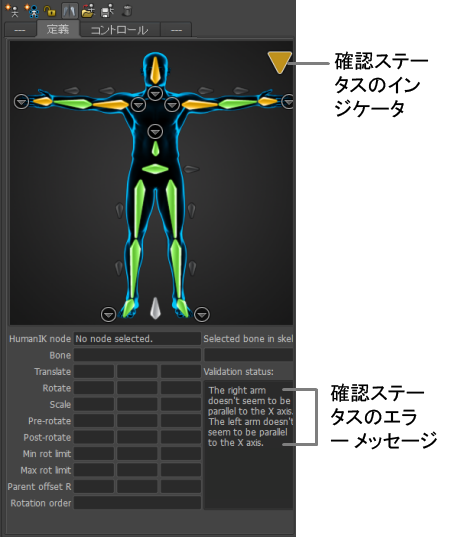
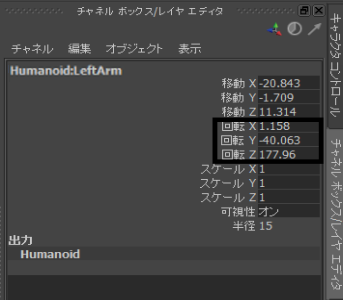
キャラクタ コントロール(Character Controls)で LeftHand および LeftArm セルが緑になり、Humanoid の左腕が X 軸と平行になったことが示されます。
キャラクタ コントロール(Character Controls)で検証スタータス インジケータが緑になり、スケルトン定義が有効になったことが示されます。
| オプションのボーン | Humanoid キャラクタのジョイント |
|---|---|
| Spine1 | Humanoid:Spine1 |
| Spine2 | Humanoid:Spine2 |
| Neck | Humanoid:Neck |
| LeftUpLegRoll | Humanoid:LeftUpLegRoll |
| LeftLegRoll | Humanoid:LeftLegRoll |
| RightUpLegRoll | Humanoid:RightUpLegRoll |
| RightLegRoll | Humanoid:RightLegRoll |
| LeftArmRoll | Humanoid:LeftArmRoll |
| LeftForeArmRoll | Humanoid:LeftForeArmRoll |
| RightArmRoll | Humanoid:RightArmRoll |
| RightForeArmRoll | Humanoid:RightForeArmRoll |